Como calibrar o modo HDR no Windows 10
High Dynamic Range (HDR) é um recurso útil do Windows 10 que pode aprimorar a qualidade visual, tornando-o mais vívido e colorido. Embora o HDR no Windows 10 não seja perfeito, ele percorreu um longo caminho desde o recurso estragado que a Microsoft lançou anteriormente.
Veja como você pode calibrar o HDR no Windows 10 para melhorar significativamente sua exibição gráfica e experiência visual.
O que torna o HDR tão especial?
HDR é um recurso poderoso que está disponível em muitos laptops e monitores externos mais recentes. Os monitores de alta faixa dinâmica suportam conteúdo de vídeo com uma gama mais ampla de detalhes de cores e têm elementos de tela mais brilhantes para produzir uma tela mais viva e colorida.
Quando comparado ao Standard Dynamic Range (SDR), o vídeo HDR é uma grande melhoria. O HDR não apenas traz cores melhores e mais brilhantes para a sua tela, mas também supera as limitações do SDR.
Calibrar tela integrada para HDR
Se o seu monitor for compatível com HDR e você já habilitou o vídeo HDR em seu PC, você pode calibrar facilmente o seu monitor para a melhor saída de vídeo HDR. Calibrar a tela embutida do Windows 10 para HDR é relativamente simples.
Atualmente, você pode calibrar monitores compatíveis com HDR por meio do painel Configurações do Windows.
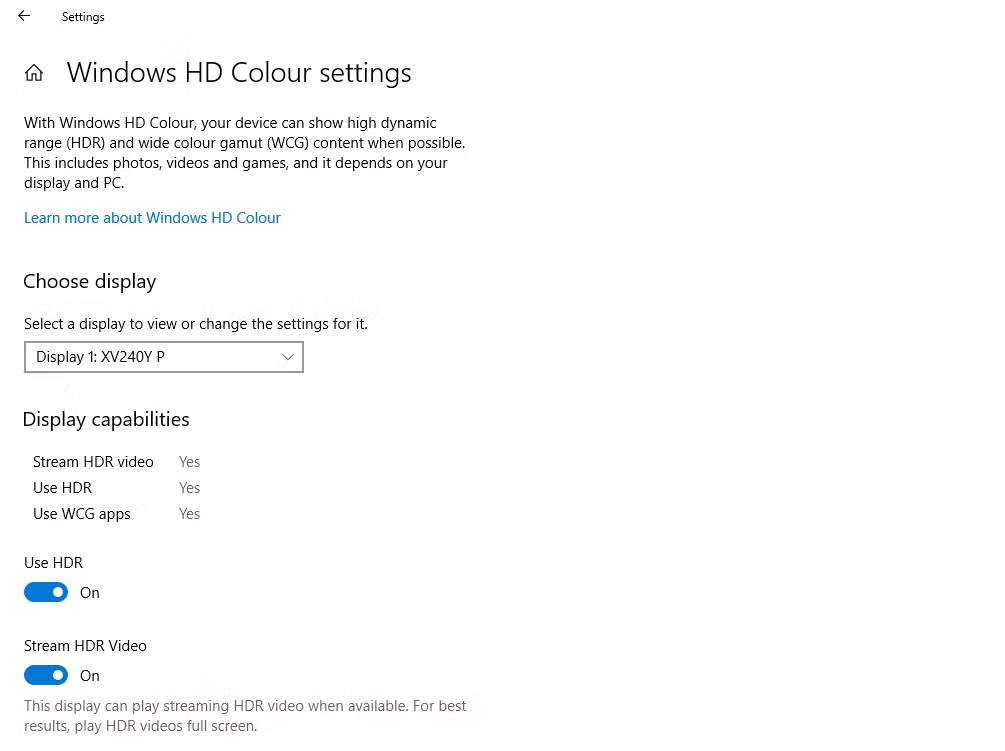
Conclua as seguintes etapas para calibrar o HDR em seu monitor:
- Pressione a tecla Windows + I para abrir o painel Configurações .
- Vá para Sistema > Tela.
- Na seção Windows HD Color , selecione as configurações do Windows HD Color.
- Se você tiver vários monitores conectados ao seu PC, selecione o monitor HDR em Escolher monitor .
- Certifique-se de que as opções de alternância Usar HDR e Transmitir vídeo HDR estejam ativadas.
- Clique em Alterar configurações de calibração para acessar a tela de calibração de vídeo HDR .
- Passe o mouse sobre o vídeo de amostra e clique no ícone de tela inteira.
- Agora você precisa arrastar o controle deslizante para a esquerda ou direita até encontrar um bom equilíbrio entre as duas imagens.
- Depois de posicionar o controle deslizante perfeitamente, clique no ícone Sair da tela inteira e as alterações ocorrerão automaticamente.
- Se você achar que não gostou das alterações, aperte o botão Redefinir calibração para redefinir as configurações de vídeo HDR para o padrão.
Depois de calibrar seu monitor HDR, você pode transmitir conteúdo de vídeo e jogar em um monitor de alta qualidade significativamente aprimorado.
Desfrute de uma tela de alta qualidade com HDR no Windows 10
O HDR no Windows 10 está melhor do que nunca e estamos ansiosos para ver o próximo lançamento do AutoHDR chegando no final de 2021. Monitores HDR de alta qualidade são um ponto de venda crucial e estamos ansiosos para vê-los se tornarem o padrão da indústria.

